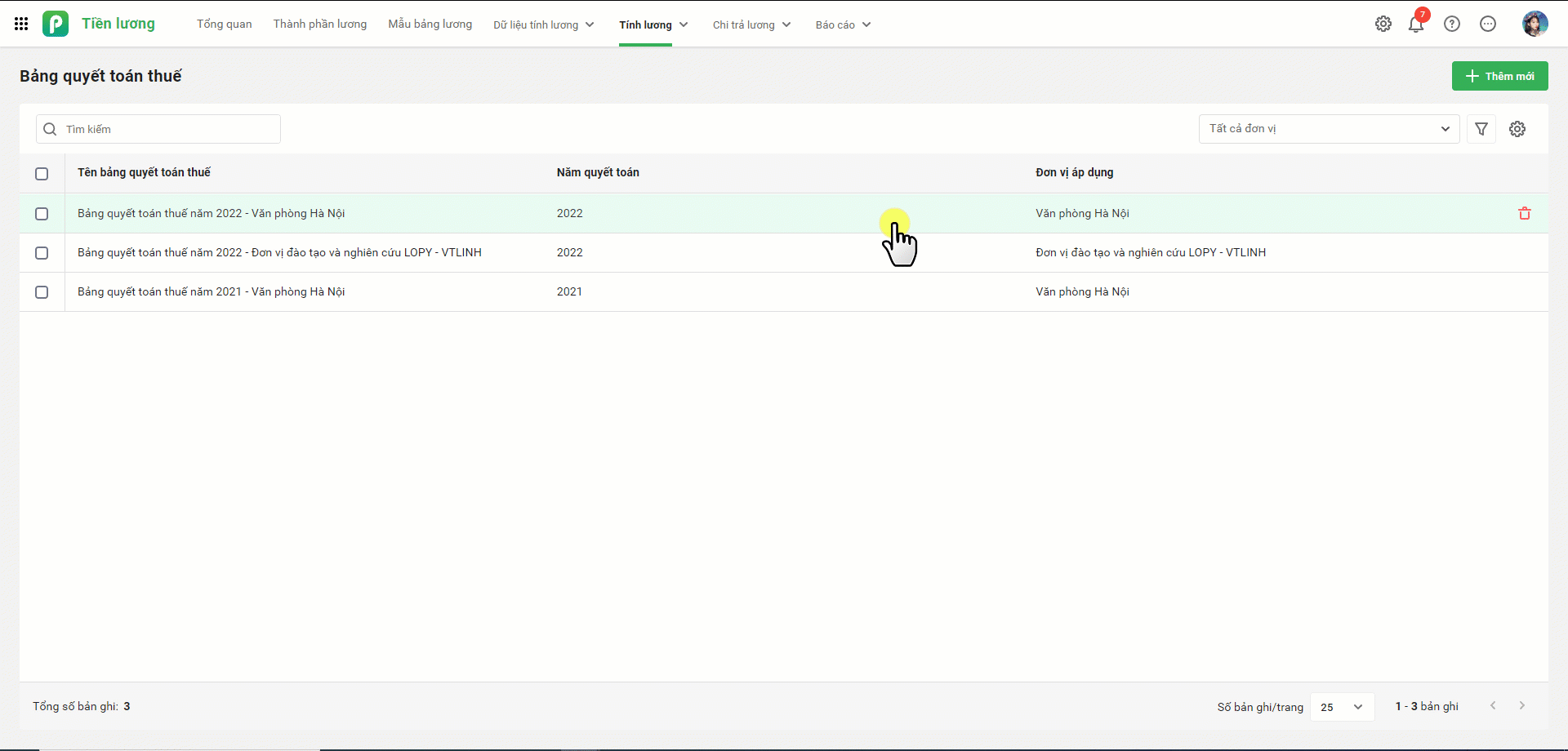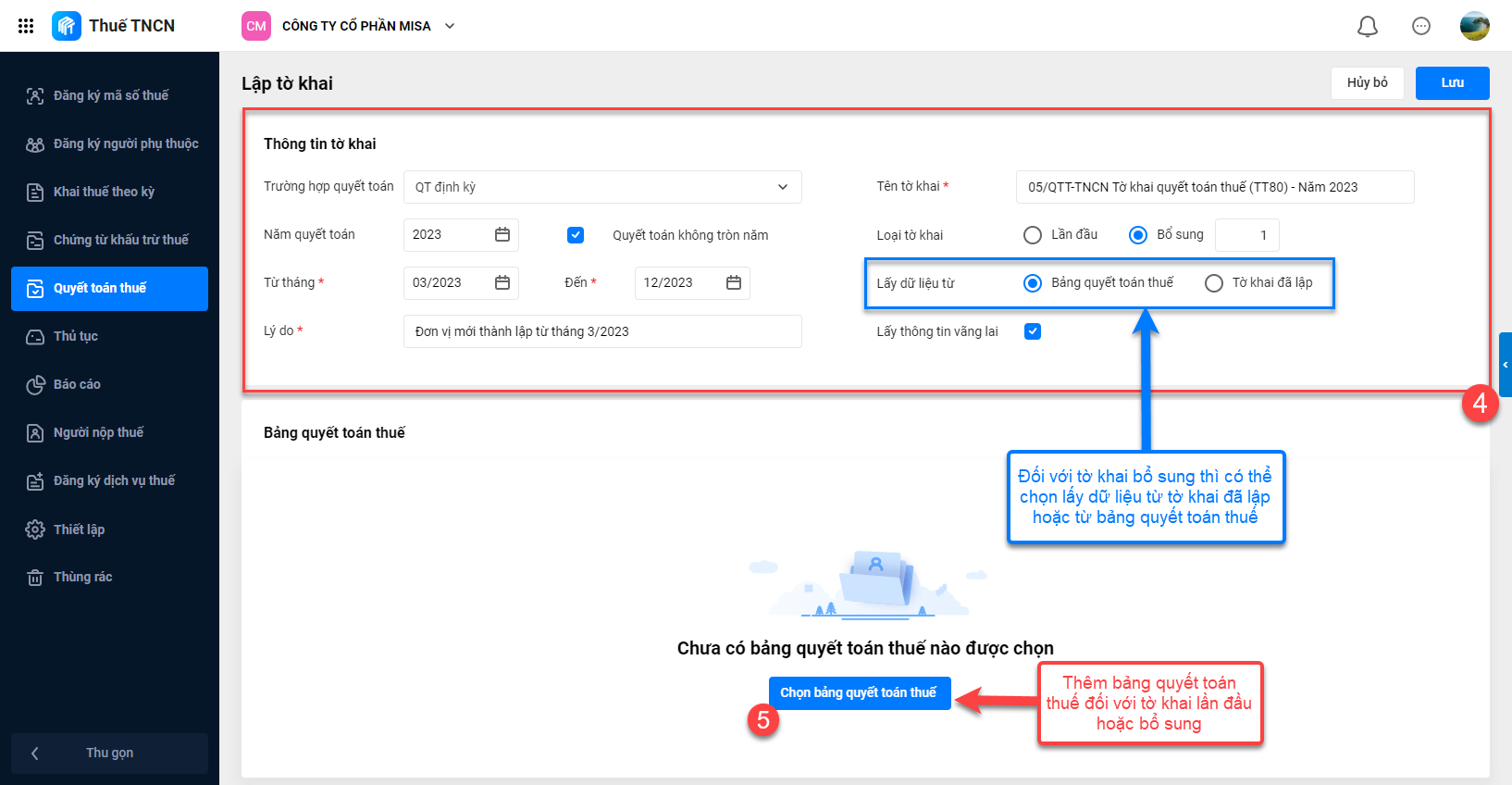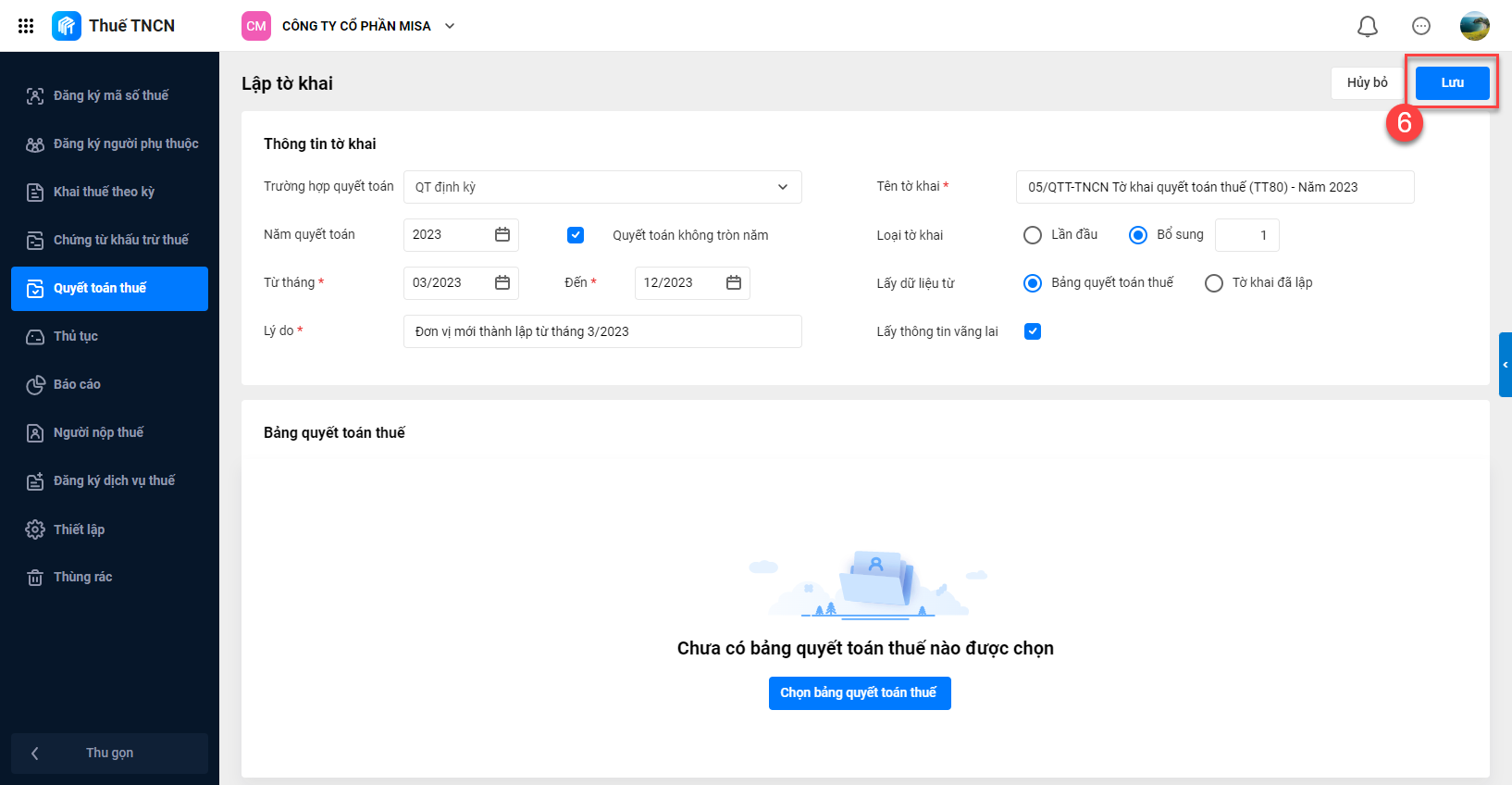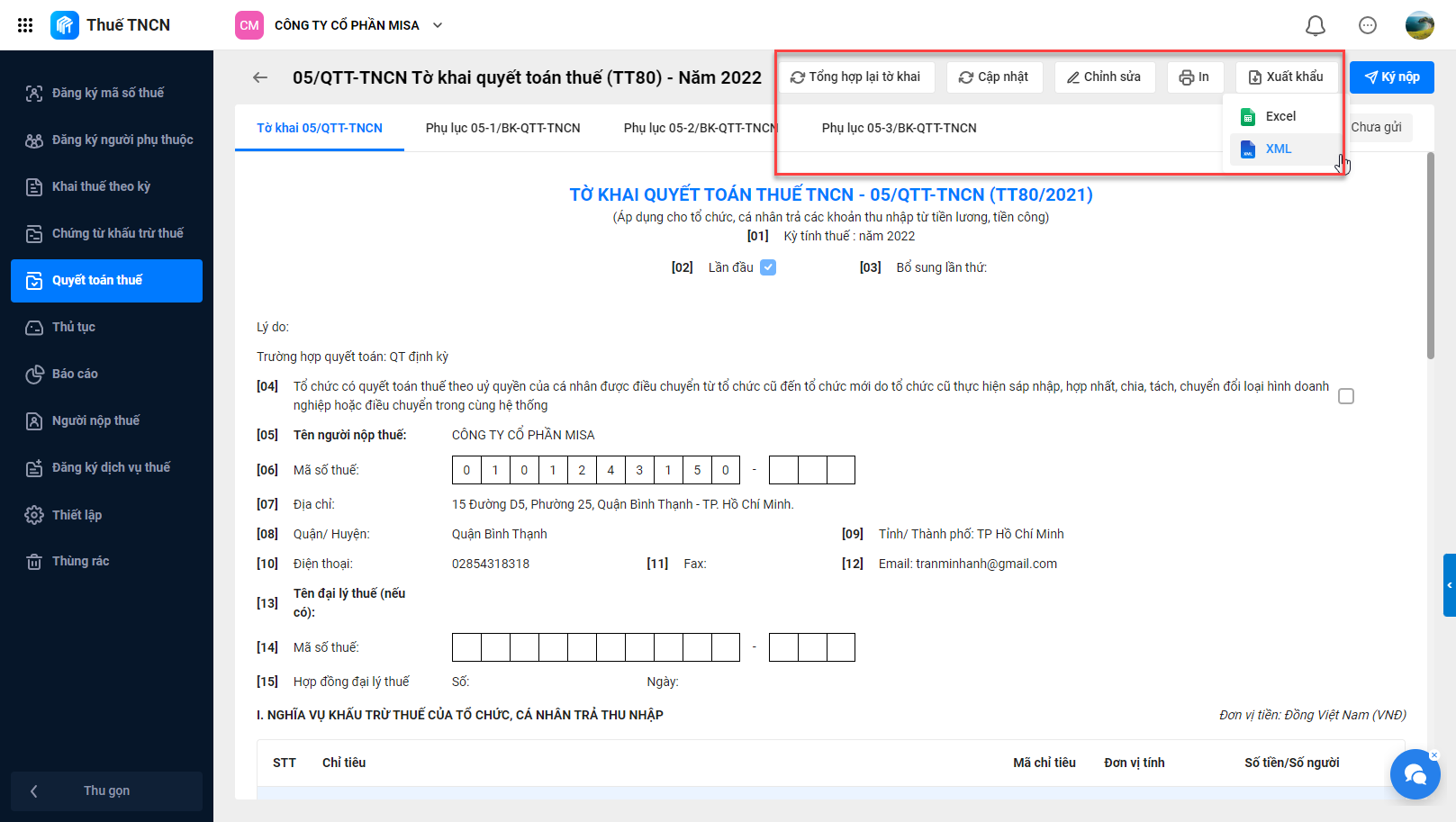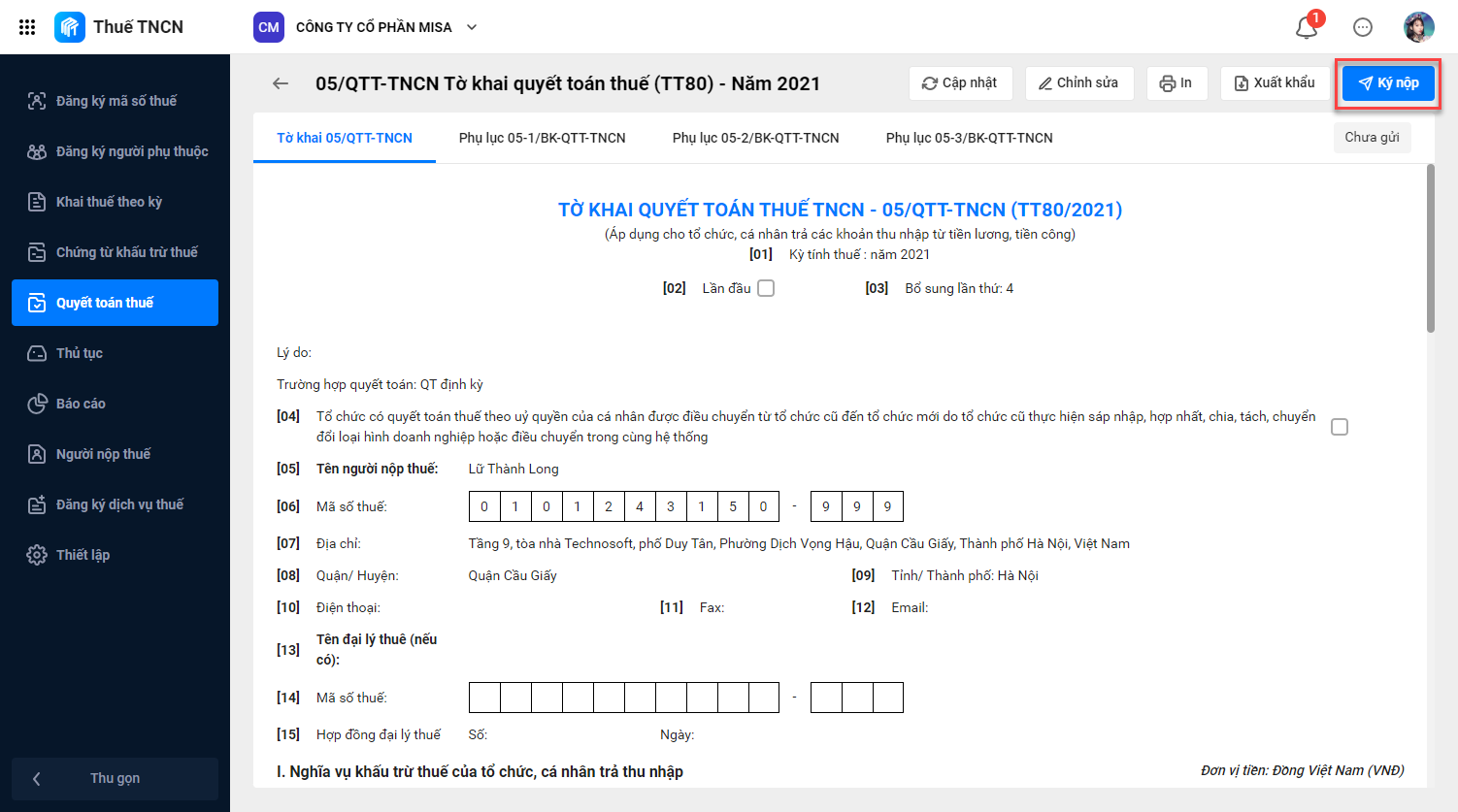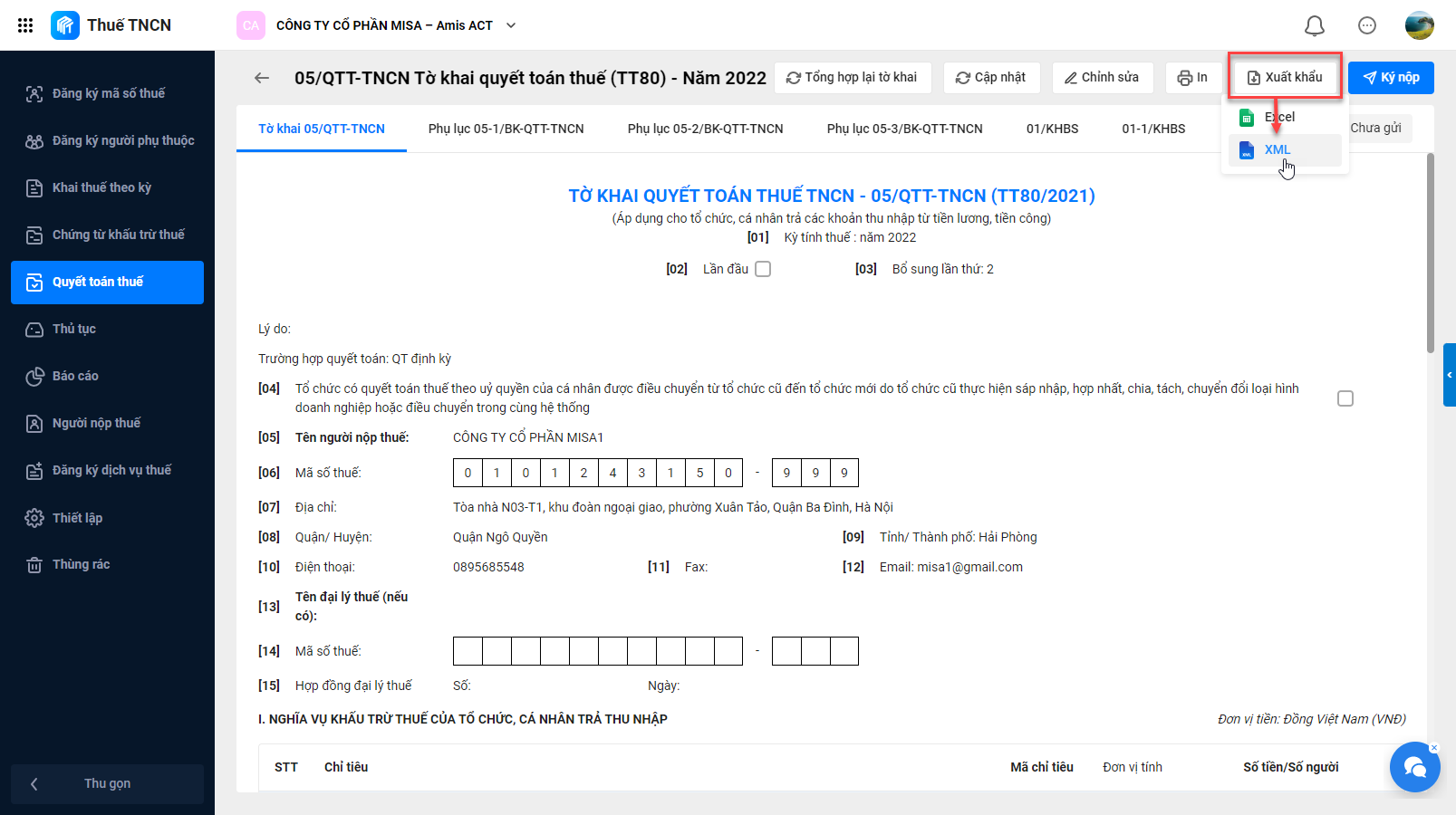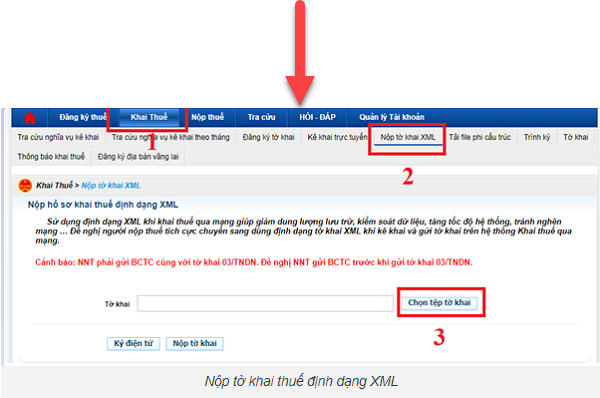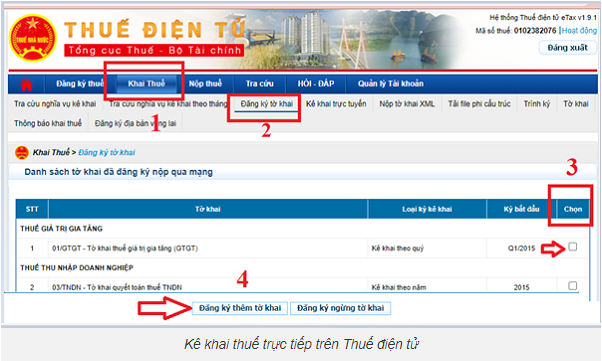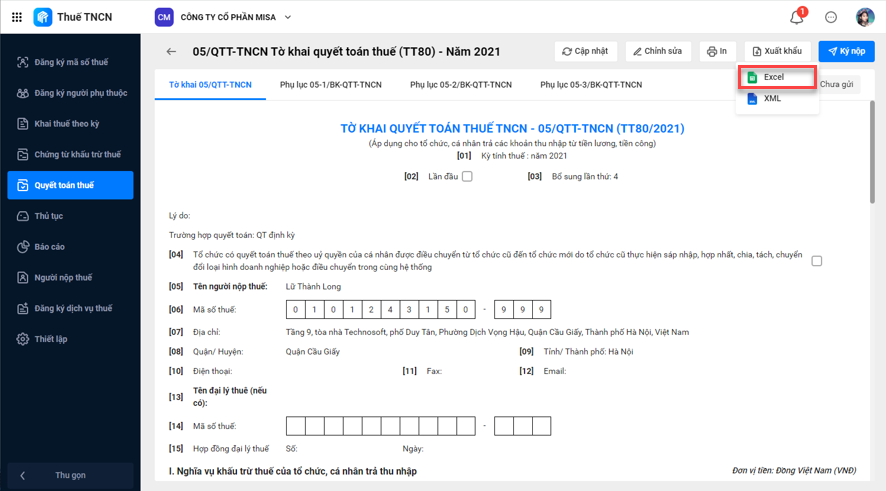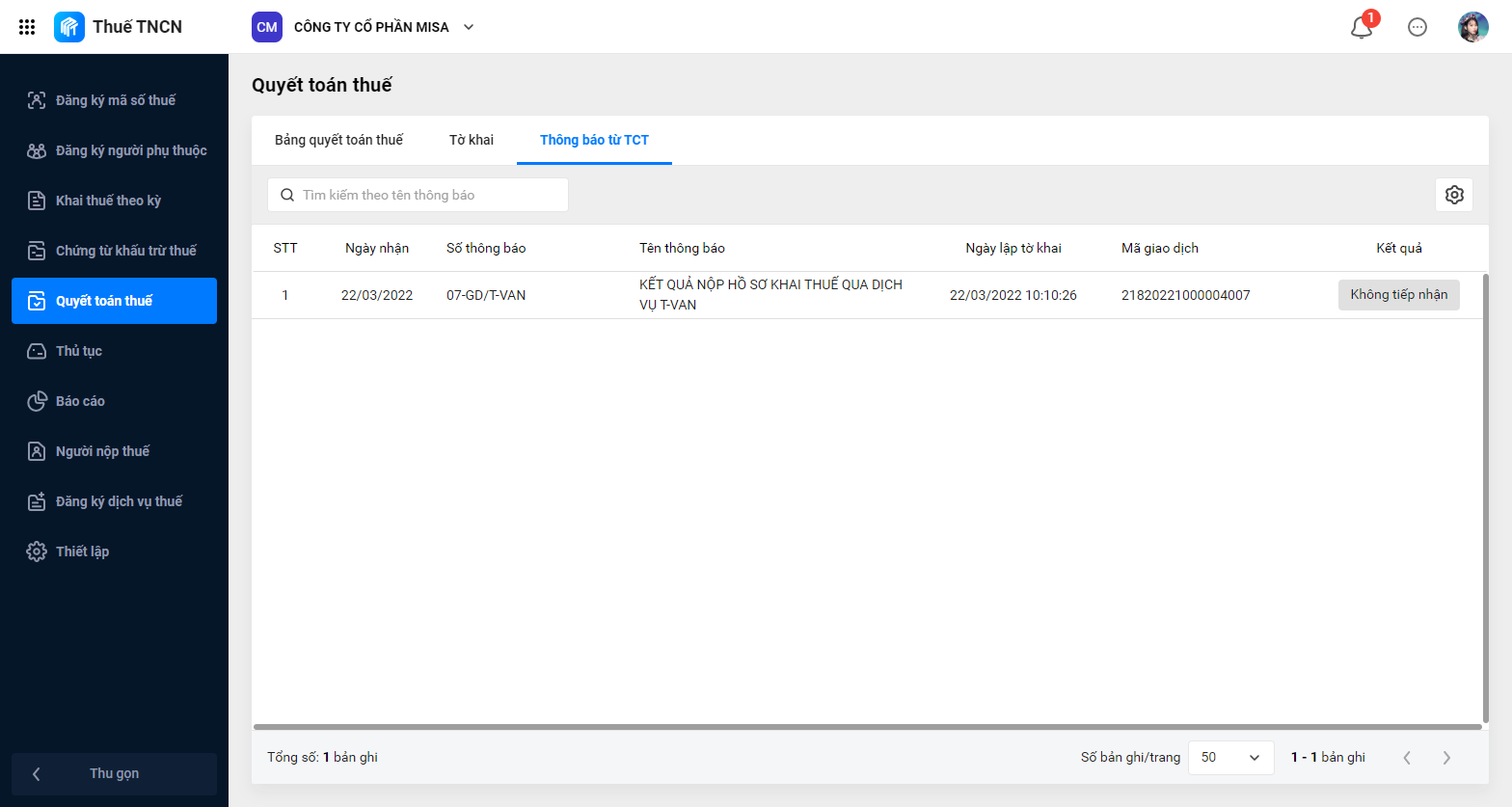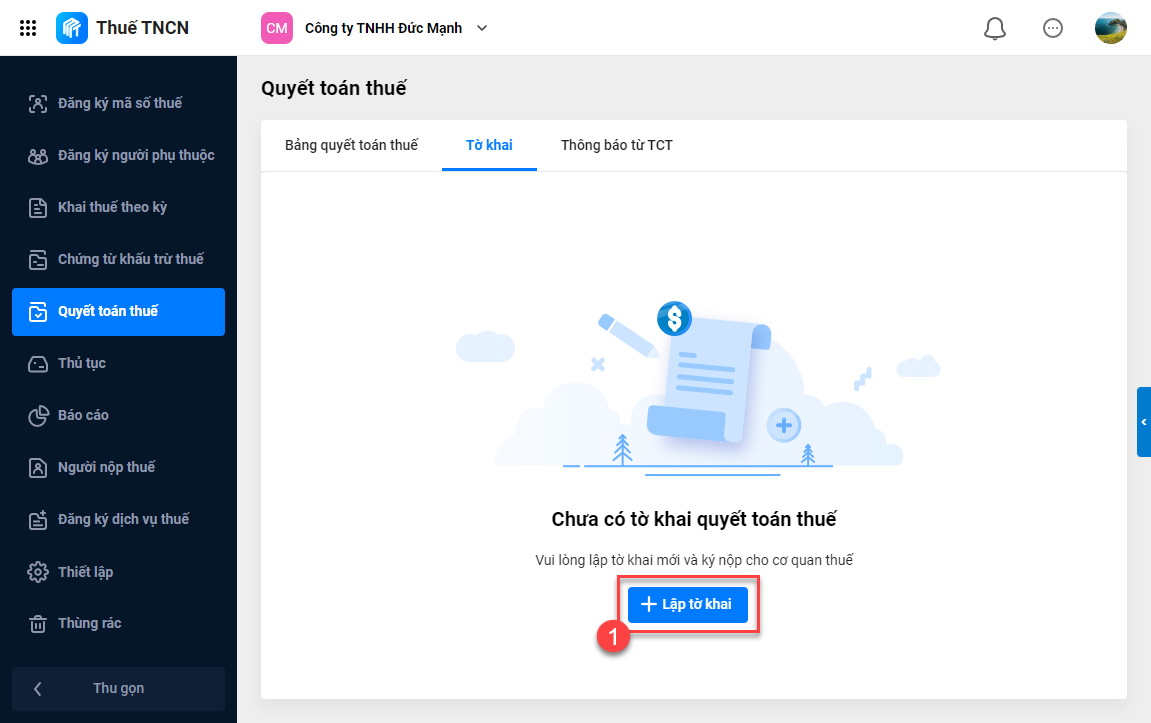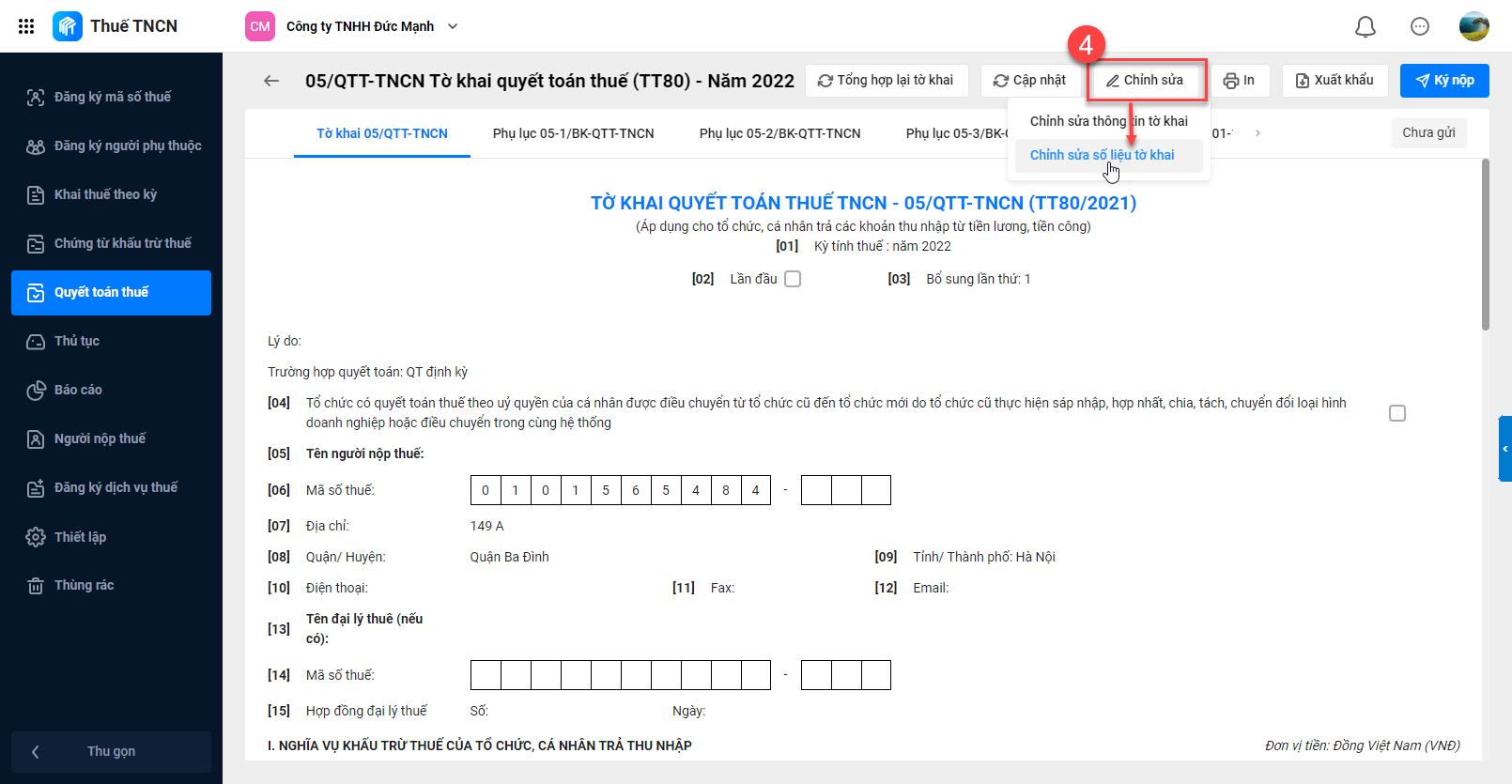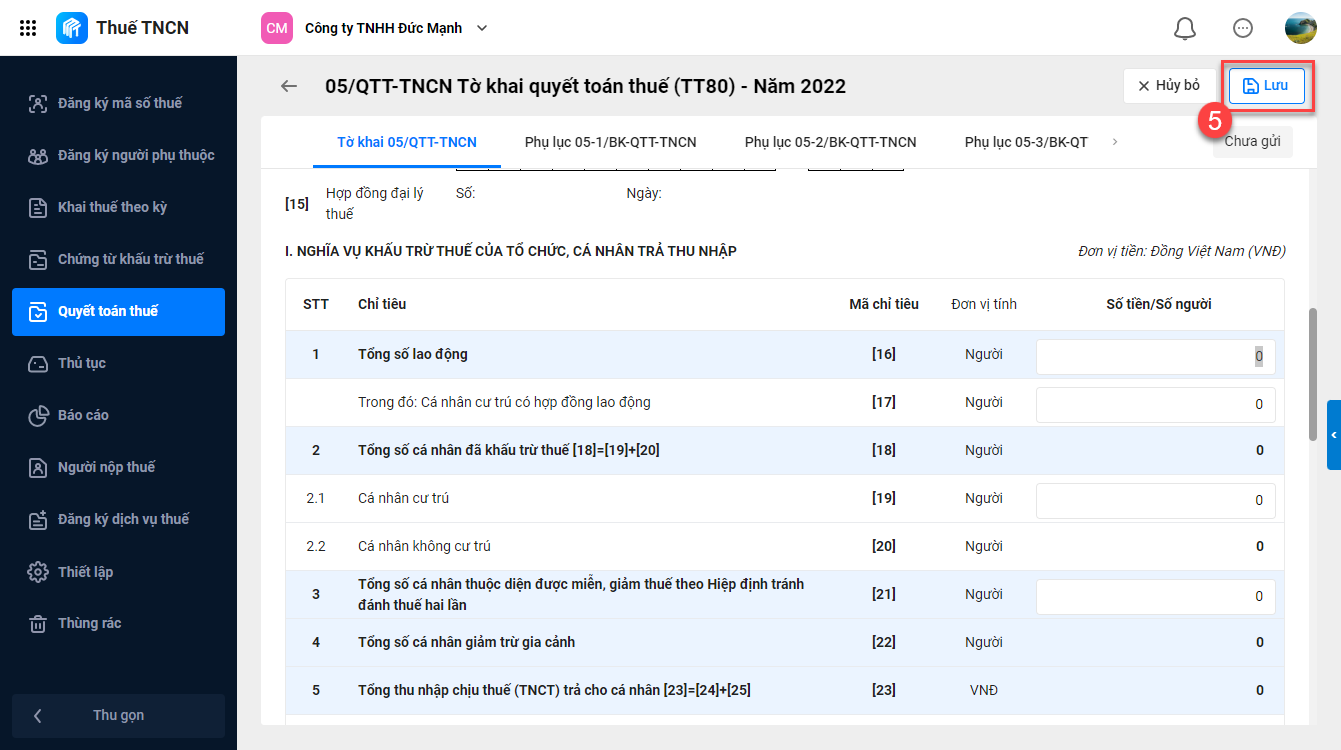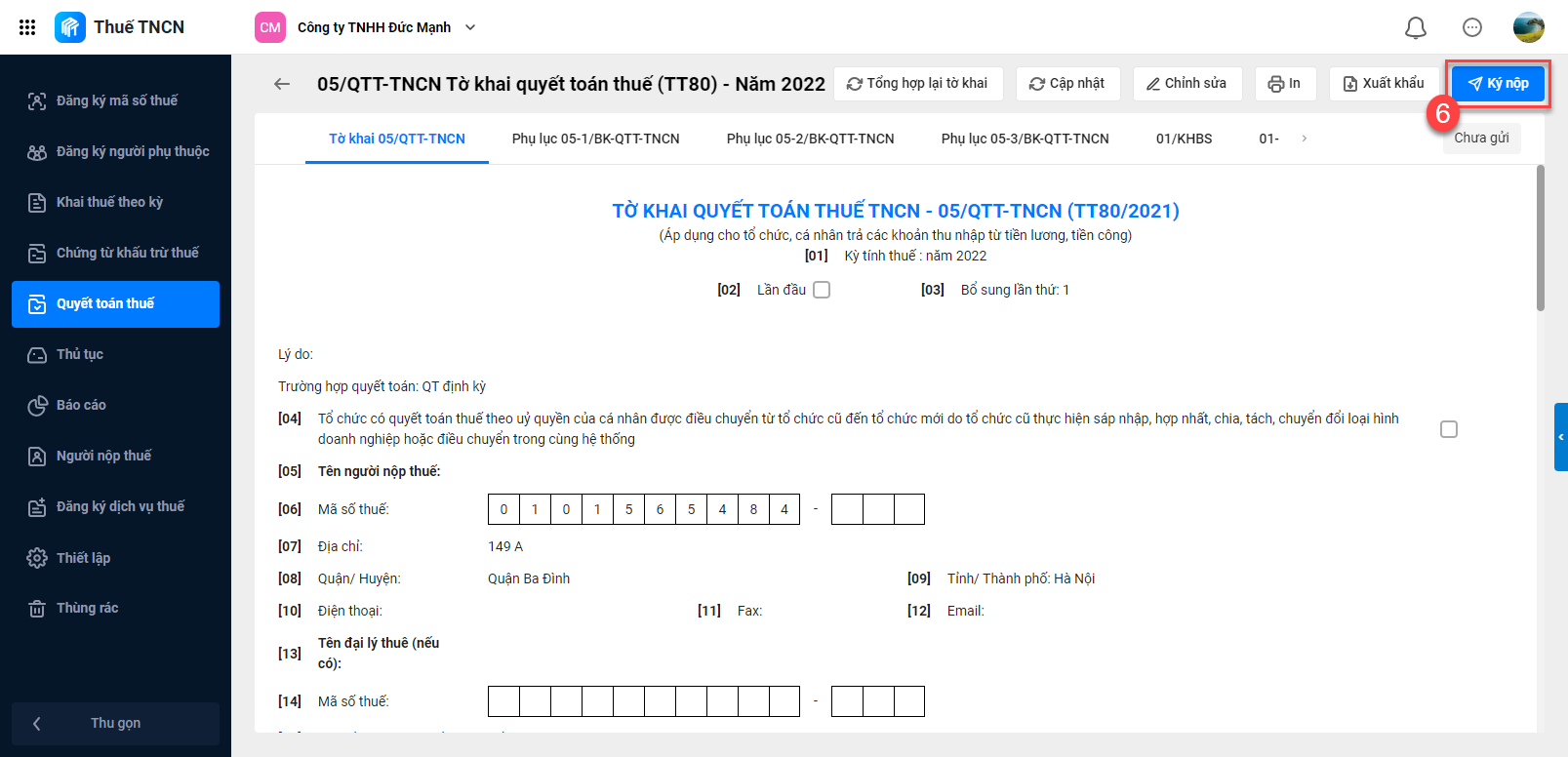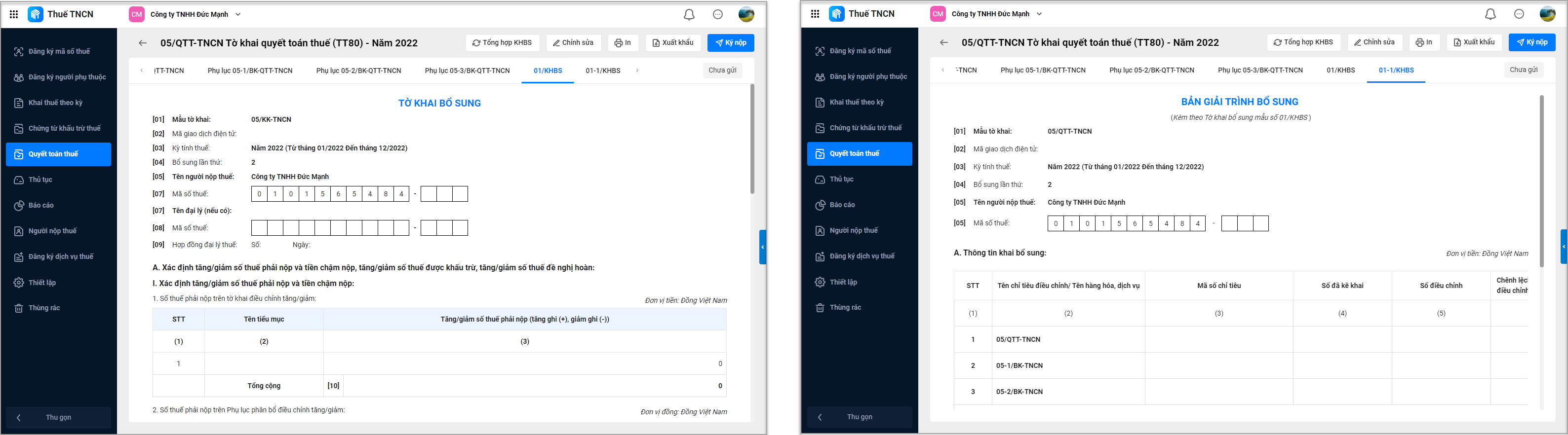Mục đích
Giúp HR lập tờ khai QTT 05/QTT-TNCN (Mẫu quyết toán theo thông tư 80/2021/TT-BTC – Áp dụng cho kỳ tính thuế bắt đầu từ 01/01/2022 trở đi).
Hướng dẫn thực hiện
TRƯỜNG HỢP ĐƠN VỊ SỬ DỤNG CẢ ỨNG DỤNG AMIS TIỀN LƯƠNG
TRƯỜNG HỢP ĐƠN VỊ KHÔNG SỬ DỤNG ỨNG DỤNG AMIS TIỀN LƯƠNG
MỘT SỐ LƯU Ý KHI LẬP TỜ KHAI BỔ SUNG
Khi lập tờ khai bổ sung: Anh/Chị cần điều chỉnh cả 2 tờ khai 05/QTT-TNCN và 05/KK-TNCN.
- Trường hơp khai bổ sung không làm thay đổi nghĩa vụ thuế (tiền thuế phải nộp, tiền thuế được khấu trừ, tiền thuế đề nghị hoàn) -> chỉ cần nộp bản giải trình khai bổ sung 01-1/KHBS và Hồ sơ khai thuế của kỳ tính thuế có sai sót đã được bổ sung, không phải nộp tờ khai bổ sung 01/KHBS.
- Trường hợp phát hiện hồ sơ khai thuế theo từng lần phát sinh có sai sót, và cơ quan Thuế đã ban hành thông báo nộp thuế cho hồ sơ khai thuế này thì khai bổ sung bằng cách:
- Hồ sơ khai thuế của kỳ tính thuế có sai sót đã được bổ sung.
- Không phải nộp tờ khai bổ sung 01/KHBS và bản giải trình khai bổ sung 01-1/KHBS.